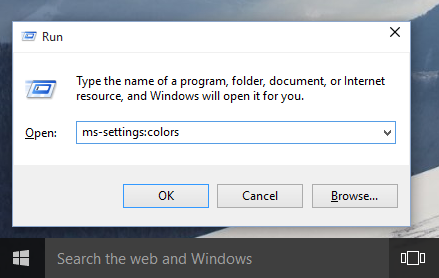Windows 10: jak na jejich nastavení z příkazového řádku?Ať už jste zarytý ajťák pohrdající grafickým rozhraním, nebo věčně štelujete s několika konkrétními nastaveními a nechce se vám k nim furt proklikávat, máme pro vás jednoduché příkazy, pomocí kterých se k daným konfiguracím ve Windows 10 dostat.
Ačkoliv klasické Ovládací panely ve Windows 10 nahrazuje nové okno Nastavení počítače, ne všechna nastavení jsou zde skutečně přesunuta. Jak některá konkrétní vyvolat bez potřeby proklikávání se okny grafického rozhraní?
Příkazy jsou voleny relativně logicky - k jejich osvojení si stačí zapamatovat anglický název dané funkce, případně její kategorie. Příkaz se vždy skládá z volání nastavení počítače:názvu kategorie-názvu funkce tedy ms-setting:easeofaccess-highcontrast v případě nastavení vysokého kontrastu v kategorii Usnadnění přístupu. Zdroj: WinAero.com
Daniel Beránek, 02.06.2015 22:46 AI Notebook je novou funkcí Copilotu (patrně nejen v rozhraní MS Edge), která pozměňuje možnosti interakce s textovou generativní AI. Upouští od chatu ve prospěch vytvoření souvislého finálního textu. Designer Image Editor je od toho oddělený, samostatný... Copilot je patrně první AI integrovaná přímo do operačního systému. Ovšem mimo vyhrazená území ho nevyužijete. A mezi ta území patří i starý kontinent. Tedy pokud nezkusíte Windows trošku potweakovat, aby z něj vypadl ten... Rychlé zobrazení plochy je populární fičurkou všech operačních systémů. Kdykoliv se ztrácíte v záplavě oken, nebo potřebujete rychle spustit program či otevřít dokument, šikne se okny nezaplavená plocha, kterou většina uživatelů... Rychlé spuštění Microsoft Edge může být pohodlné, ale někdy je lepší mít nad tímto procesem větší kontrolu. Většina uživatelů totiž Edge nepoužívá tak často, jak si Microsoft myslí. Naštěstí existují... |